Hiç şöyle bir durumla karşılaştınız mı: Yazıcıya bir iş gönderdiniz, ancak yazdırmayı reddetti mi? Yazdırma işiniz başarısız oluyor ve kuyrukta takılıyor. Ancak yazdırma işinizi silmeye veya iptal etmeye çalışırsanız, işiniz bitmez!
Panik yapmayın. Birçok kullanıcı aynı sorunu bildirdi ve düzeltilmesi oldukça kolay.
Bu düzeltmeleri deneyin:
- Klavyenizde, tuşuna basın Windows logosu tuşu + r açmak için aynı anda Çalıştırmak Kutu.
- Çalıştır penceresinde şunu yazın services.msc ve vur Girmek .

- Aşağı kaydır Yazdırma Biriktiricisi .
- Sağ tık Yazdırma Biriktiricisi ve seçin Durmak .

- Şu yöne rotayı ayarla C:WindowsSystem32spoolYAZICILAR ve klasördeki tüm dosyaları silin. (Klasörün kendisini SİLMEYİN.)

- Hizmetler penceresinde, sağ tıklayın Yazdırma Biriktiricisi ve seçin Başlangıç .

- geri dön Yazdırma İşi sıra. Tüm yazdırma işleri şimdi kaldırılmış olmalıdır ve normal şekilde yeniden yazdırmaya başlayabilirsiniz.
- Tip cmd arama kutusuna girin ve yönetici olarak çalıştırın.

- Komut İstemi penceresinde aşağıdaki komutları ayrı ayrı girin:
- Notepad veya Notepad++'ı açın (ancak Microsoft Word gibi bir kelime işlemci değil.)
- Aşağıdaki satırları girin:
net durdurma biriktiricisi
del %systemroot%System32spoolprinters* /Q /F /S
net başlangıç biriktiricisi

- sonra tıklayın Dosya > Farklı kaydet…
- Dosya türünü şu şekilde değiştirin: Tüm dosyalar
- Dosyanızı istediğiniz şekilde adlandırın, ancak ekleyin .bir son ek.
- Kodlama türünün olduğundan emin olun. ANSI .
- Dosya 'yı kaydet. (Dosyanın nereye kaydedildiğine dikkat edin.)

- İstediğiniz zaman yazdırma kuyruğunu temizlemek için toplu iş dosyasına çift tıklayın.
- CEP TELEFONU: HP yazılımı ve Sürücü İndirmeleri
- kanon: Canon Sürücüleri ve İndirmeleri
- Abi: Brother Sürücü İndirmeleri
- Dell: Dell Sürücüleri ve İndirmeleri
- Epson: Epson Ürünleri ve Sürücüleri
- Driver Easy'yi çalıştırın ve Şimdi Tara buton. Driver Easy daha sonra bilgisayarınızı tarar ve sorunlu sürücüleri algılar.

- O sürücünün doğru sürümünü otomatik olarak indirmek için ses kartı sürücünüzün yanındaki Güncelle düğmesine tıklayın, ardından manuel olarak yükleyebilirsiniz (bunu ÜCRETSİZ sürümle yapabilirsiniz).
VEYA Tıklayın Tümünü Güncelle Sisteminizde eksik veya güncel olmayan tüm sürücülerin doğru sürümünü otomatik olarak indirip yüklemek için. (Bu, aşağıdakileri gerektirir: Profesyonel sürüm . Tam destek ve 30 günlük para iade garantisi alacaksınız. Tıkladığınızda yükseltmeniz istenecek Tümünü Güncelle .)

- Değişikliklerin etkili olması için bilgisayarınızı yeniden başlatın.
- Yeniden yazdırmayı deneyin. Yazıcınız şimdi düzgün çalışıyor olmalıdır.
- hata
- yazıcı
- Yazıcı sürücüsü
Düzeltme 1: Yazdırma kuyruğunu temizleyin
Yazdırma kuyruğunu temizlemeniz için üç seçenek vardır. Hepsini denemek zorunda değilsiniz; sadece seçimini yap.
Seçenek 1: Yazdırma Biriktiricisi Hizmetini Yeniden Başlatın
YAZICILAR klasöründeki dosyaları silmeden önce, Yazıcı Biriktiricisini durdurmanız gerekir. Aksi takdirde, şöyle bir şey söyleyen bir hata mesajı alırsınız: Dosya açık olduğu için işlem tamamlanamıyor .
Dosyaları sildikten sonra hizmeti yeniden başlatmayı unutmayın.
Seçenek 2: Sıkışmış Dosyaları Temizlemek için Komut İstemi'ni kullanın
Yazdırma kuyruğunu temizlemenin en hızlı yolu komut istemidir. Sadece birkaç komut alır:
Bu, kuyrukta kalan tüm yazdırma işleriniz temizleyecektir.
Seçenek 3: Kalıcı kullanım için bir Bat dosyası oluşturun
Tüm sıkıntıları tekrar yaşamak istemiyorsanız, bunu yapmanız için kalıcı bir çözüm var. Kendi toplu iş dosyanızı oluşturun ve yazdırma kuyruğunu her temizlemek istediğinizde onu açmanız yeterlidir. Bunu nasıl yapacağınız aşağıda açıklanmıştır:
Düzeltme 2: Yazıcı sürücüsünü yeniden yükleyin
Yazdırma işleriniz hala kuyrukta kalıyorsa, bunun ana nedeni yanlış veya güncel olmayan bir yazıcı sürücüsüdür. Bu nedenle, sorununuzu çözüp çözmediğini görmek için yazıcı sürücünüzü güncellemelisiniz.
Yazıcı sürücünüzü güncellemenin iki yolu vardır: manuel veya otomatik.
Seçenek 1: Yazıcı sürücüsünü manuel olarak yükleyin
HP, Canon, Brother, Dell, Epson gibi yazıcı üreticileri, hataları düzeltmek ve performansı artırmak için yeni yazıcı sürücüleri yayınlamaya devam ediyor. Bunları almak için yazıcı üreticinizin web sitesine (her zaman Destek veya İndirme bölümünde) gidebilir ve en son sürücüyü indirip manuel olarak kurabilirsiniz.
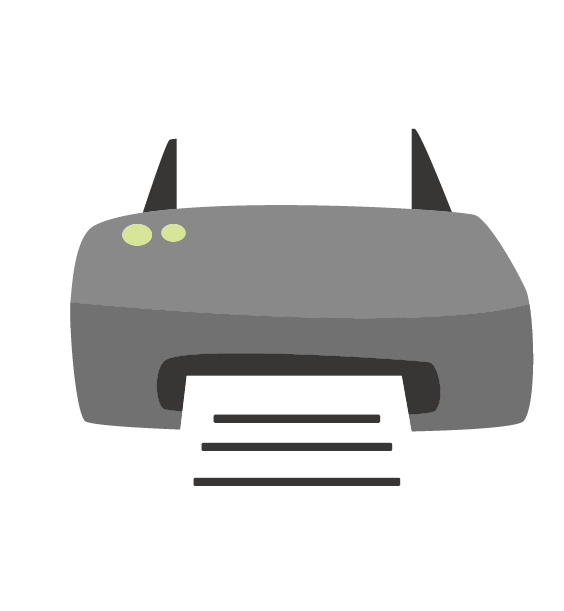
Seçenek 2: Otomatik yazıcı sürücüsü güncellemesi (Önerilen)
Ses sürücünüzü manuel olarak güncellemek için zamanınız, sabrınız veya bilgisayar becerileriniz yoksa, otomatik olarak yap ile Sürücü Kolay . Driver Easy, sisteminizi otomatik olarak tanıyacak ve cihazınız için doğru sürücüyü bulacaktır.
Bilgisayarınızın tam olarak hangi sistemi çalıştırdığını bilmenize gerek yok, yanlış sürücüyü indirip kurma riskini almanıza gerek yok ve kurulum sırasında hata yapma konusunda endişelenmenize gerek yok. Driver Easy her şeyi halleder.
Driver Easy'deki tüm sürücüler doğruca gel üretici .Umarım, yazıcınız şimdi bir cazibe gibi çalışabilir. Ancak, yukarıdaki düzeltmelerin hiçbiri yazıcınızın kuyrukta takılmasını çözmediyse, yazıcınızın bilgisayarınız veya cep telefonunuzla iyi iletişim kurduğundan emin olmak için lütfen USB veya Kablosuz bağlantısını kontrol edin.
Herhangi bir sorunuz veya öneriniz varsa bize yorum bırakmaktan çekinmeyin.











![[2022 İpuçları] Corsair Link İndir | Hızlı ve Kolay](https://letmeknow.ch/img/knowledge/80/corsair-link-download-quickly-easily.png)
![[Çözüldü] DRAGON QUEST XI Crash Sorunu](https://letmeknow.ch/img/knowledge/24/dragon-quest-xi-crash-issue.jpg)


![[ÇÖZÜLDÜ] Harikalar Çağı: Planetfall PC'de çökmeye devam ediyor](https://letmeknow.ch/img/program-issues/23/age-wonders.jpg)